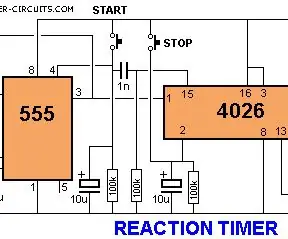
Оглавление:
- Автор John Day [email protected].
- Public 2024-01-30 11:49.
- Последнее изменение 2025-01-23 15:04.
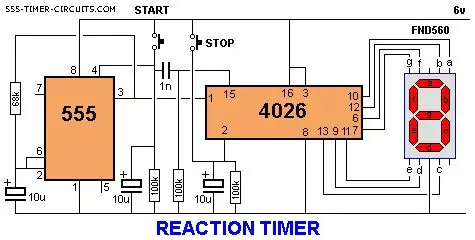
Целевая аудитория
Это руководство предназначено для людей, интересующихся схемами (с небольшим опытом), которые ищут простую игру, которую можно построить с помощью всего лишь нескольких дешевых компонентов.
Сложный уровень
Это будет сложно, если вы мало или совсем не знакомы с принципиальными схемами, но я стараюсь быть как можно более полезным на этом пути, чтобы вам не пришлось смотреть на диаграмму выше (из 555 Timer Circuits)! В этом руководстве не будет использоваться пайка, хотя вы можете спаять эту схему самостоятельно, если хотите.
Вещи, которые вам понадобятся (ссылки на покупку есть на названиях каждого из них)
- Макет. Это важно для построения нашей схемы без необходимости пайки.
- Некоторые провода для подключения наших компонентов. Наверное, неплохо было бы иметь пару разной длины от 2-6 дюймов.
- Источник напряжения 6 В - я использовал его вместе с 4 стандартными батареями АА. Луженые выводы делают его таким, чтобы мы могли подключить его к макетной плате.
- 555 Таймер - это интегральная схема (ИС), используемая во многих таймерных или колебательных схемах. Это обрабатывает наши задержки во времени.
- 7-сегментный дисплей - это тот, который я использовал, но есть много разных, которые практически идентичны
- ИС счетчика CD4026B - соединяет 7-сегментный дисплей и таймер 555 и сообщает, какие сегменты должны загореться в какое время.
- 2 маленькие кнопки для запуска или остановки таймера
- 3 конденсатора по 10 мкФ
- Один конденсатор емкостью 1 нФ
- Один резистор 68 кОм
- 3 резистора 100 кОм
Шаг 1. Первые шаги


Сначала нам нужно собрать все наши компоненты, аккуратно разложить их и поместить наши первые несколько компонентов на макетную плату. Я расположил свои исходные компоненты таким образом (надеюсь) для наиболее оптимального размещения других компонентов вокруг них. Сверху вниз: 7-сегментный дисплей, cd4026be, ne555, затем кнопки запуска и остановки.
Шаг 2: Подключение к источнику напряжения и заземлению

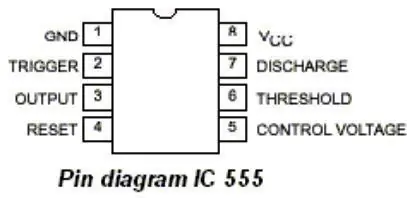
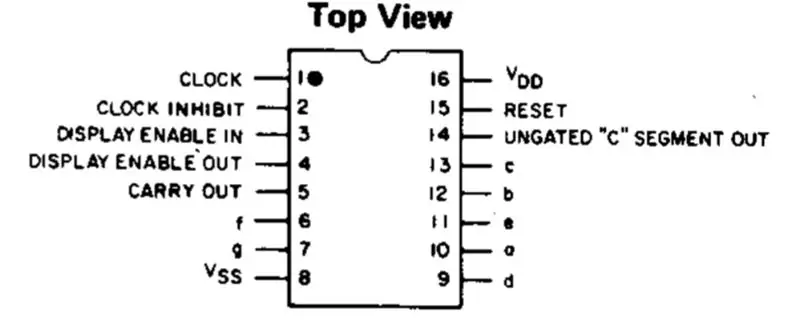
Мы будем использовать столбцы, подключенные к + и - на левой стороне нашей макетной платы, чтобы подключиться к земле (черный провод аккумулятора) и входному напряжению (красный провод аккумулятора).
Шаг 3: другие соединения между кнопками и микросхемами


Хорошо, теперь мы закончим остальные подключения, которые не относятся к семисегментному дисплею. Сюда входят провода, соединяющие кнопки с остальной частью схемы, а также соединения между таймером 555 и счетчиком 4026.
Шаг 4: Завершите подключения к 7-сегментному дисплею
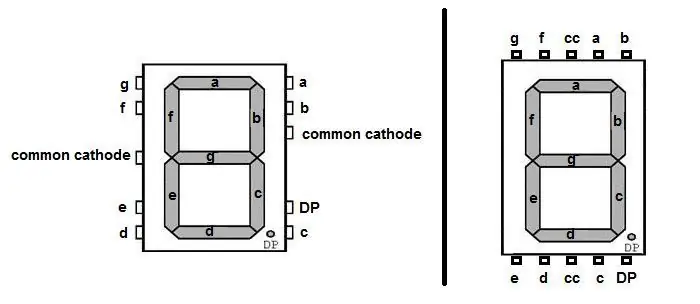
Затем нам просто нужно сопоставить буквенные контакты на микросхеме 4026 IC и 7-сегментном дисплее. На разных дисплеях контакты могут располагаться в разном порядке или в разных положениях, поэтому вам нужно будет свериться со схемами вашего конкретного дисплея. Но вот два распространенных макета. (отображение буквы в положение на дисплее всегда одно и то же, например, «a» всегда является верхней строкой, «g» всегда является средней линией и т. д.) Нет необходимости прикреплять штифт десятичной точки..
Шаг 5: Играйте
Когда вы нажимаете кнопку запуска, ne555 запускается и очищает все, что уже было в счетчике 4026. Ne555 будет посылать импульсы на счетчик 4026 с частотой 0,1 Гц, что изменяет число, отображаемое на 7-сегментном дисплее.
Когда вы нажимаете кнопку остановки, дисплей останавливается, и вы можете его видеть!
Рекомендуемые:
Веселая игра на реакцию Arduino: 3 шага

Веселая игра на реакцию Arduino: веселая игра на реакцию Arduino для всей семьи;) Основана на кроссплатформенной связи по Bluetooth. Вам понадобятся только некоторые вещи Arduino, Android-смартфон и обувная коробка. Если у вас их нет, твердо верьте в это: нет ничего, что
Игра на реакцию Arduino: 9 шагов

Arduino Reaction Game: Я сделал эту игру для школьного задания. Нам нужно было сделать что-то интерактивное с помощью ардуино. Это мой первый проект Arduino, который я когда-либо делал, поэтому это было довольно сложно, но не невозможно
Микроконтроллер AVR. Светодиоды мигают с использованием таймера. Таймеры прерываний. Режим таймера CTC: 6 шагов

Микроконтроллер AVR. Светодиоды мигают с использованием таймера. Таймеры прерываний. Timer CTC Mode: Всем привет! Таймеры - важная концепция в области электроники. Каждый электронный компонент работает по расписанию. Эта временная шкала помогает синхронизировать всю работу. Все микроконтроллеры работают на определенной тактовой частоте
Игра на реакцию FPGA: 10 шагов

Игра на реакцию FPGA: Саммер Резерфорд и Регита Соетандар
Игра на быструю реакцию: дистанционная версия: 5 шагов (с изображениями)

Игра на быструю реакцию: Дистанционная версия: Привет. Это руководство о том, как создать игру, которая проверяет как время вашей реакции, так и чувство дистанции. Этот проект основан на моем старом проекте с участием двух игроков, соревнующихся, чтобы узнать, у кого было более быстрое время реакции, нажав кнопку w
